FLASH8.0基础教程
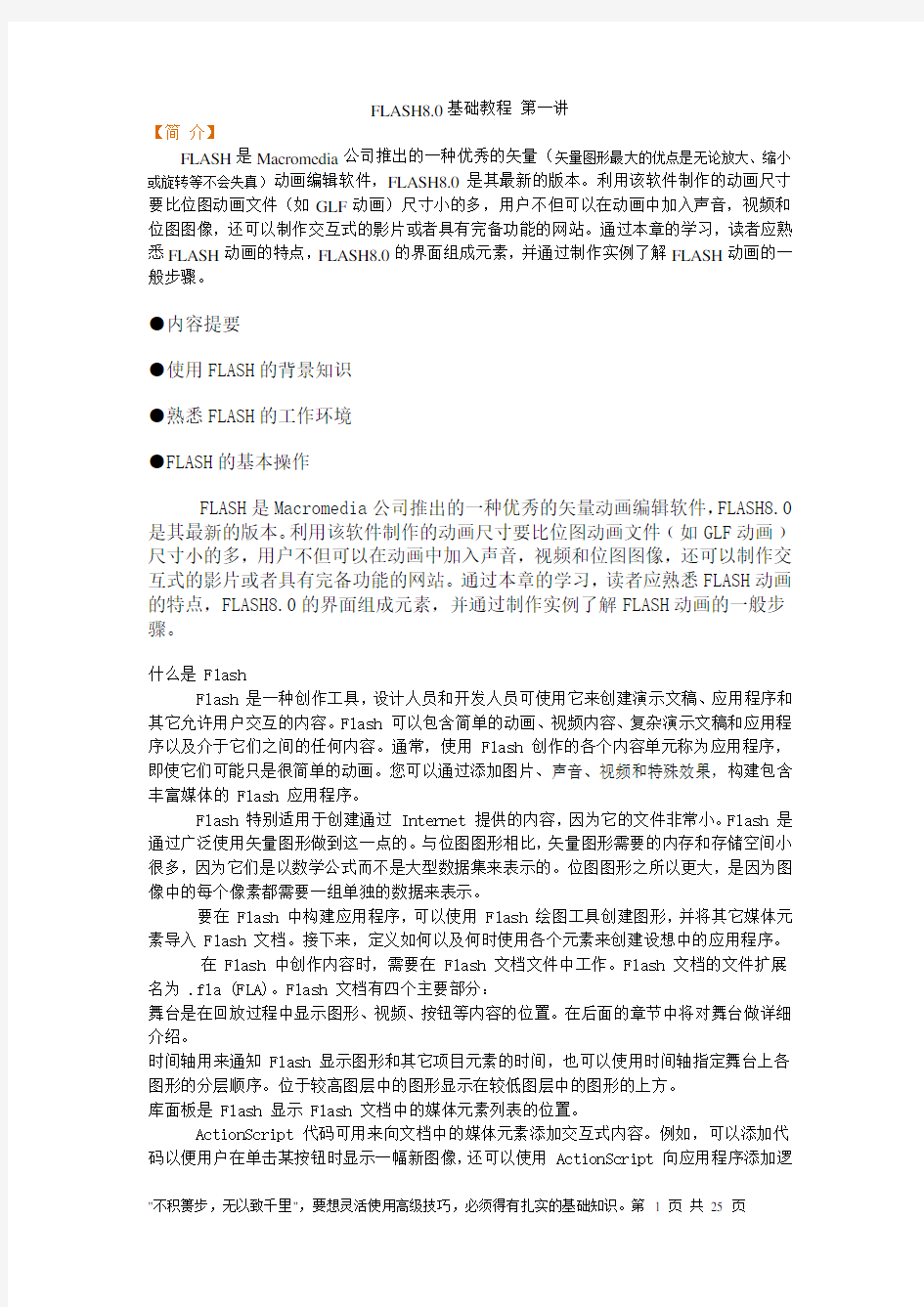
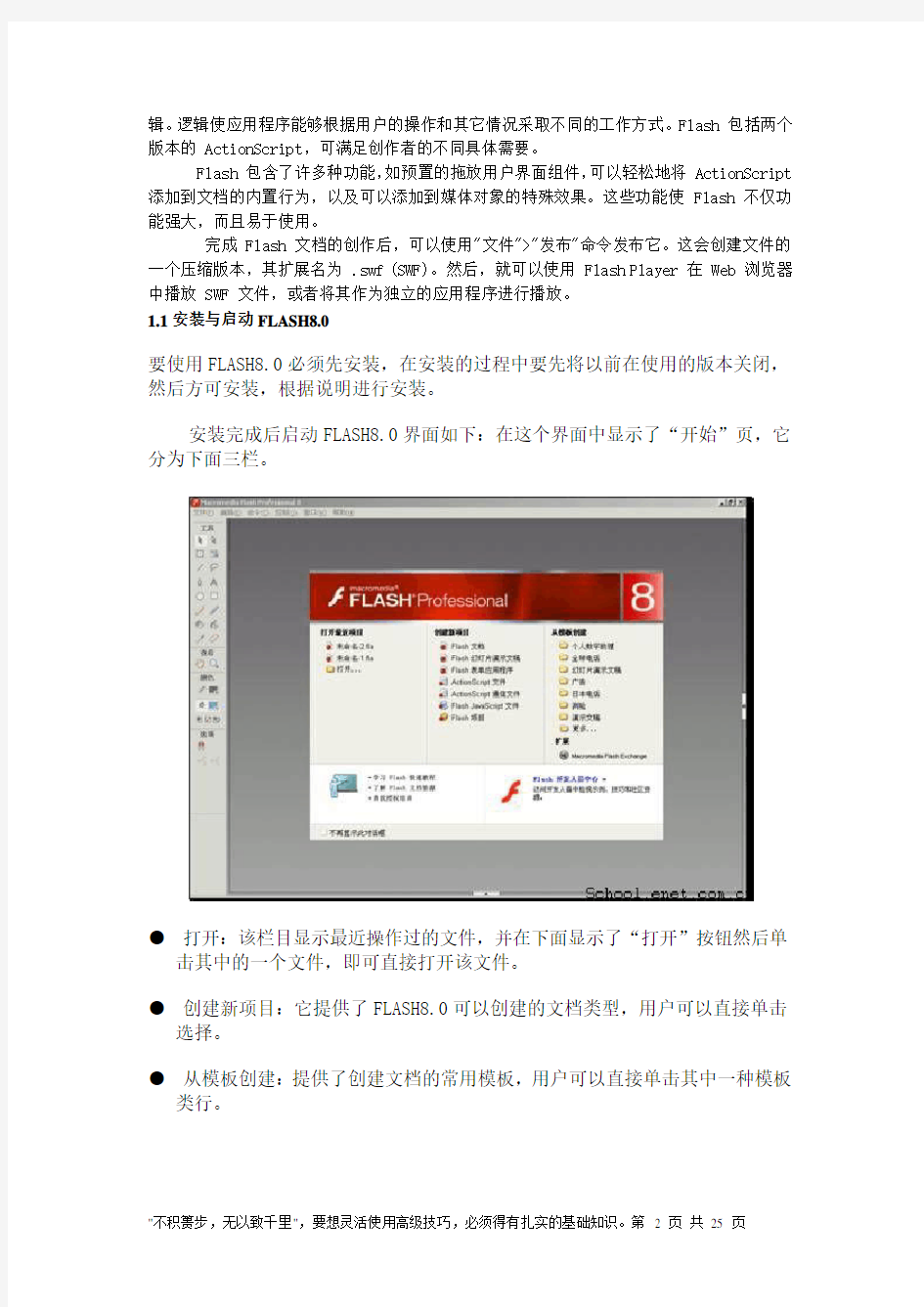
FLASH8.0基础教程第一讲
【简介】
FLASH是Macromedia公司推出的一种优秀的矢量(矢量图形最大的优点是无论放大、缩小或旋转等不会失真)动画编辑软件,FLASH8.0是其最新的版本。利用该软件制作的动画尺寸要比位图动画文件﹙如GLF动画﹚尺寸小的多,用户不但可以在动画中加入声音,视频和位图图像,还可以制作交互式的影片或者具有完备功能的网站。通过本章的学习,读者应熟悉FLASH动画的特点,FLASH8.0的界面组成元素,并通过制作实例了解FLASH动画的一般步骤。
●内容提要
●使用FLASH的背景知识
●熟悉FLASH的工作环境
●FLASH的基本操作
FLASH是Macromedia公司推出的一种优秀的矢量动画编辑软件,FLASH8.0是其最新的版本。利用该软件制作的动画尺寸要比位图动画文件﹙如GLF动画﹚尺寸小的多,用户不但可以在动画中加入声音,视频和位图图像,还可以制作交互式的影片或者具有完备功能的网站。通过本章的学习,读者应熟悉FLASH动画的特点,FLASH8.0的界面组成元素,并通过制作实例了解FLASH动画的一般步骤。
什么是 Flash
Flash 是一种创作工具,设计人员和开发人员可使用它来创建演示文稿、应用程序和其它允许用户交互的内容。Flash 可以包含简单的动画、视频内容、复杂演示文稿和应用程序以及介于它们之间的任何内容。通常,使用 Flash 创作的各个内容单元称为应用程序,即使它们可能只是很简单的动画。您可以通过添加图片、声音、视频和特殊效果,构建包含丰富媒体的 Flash 应用程序。
Flash 特别适用于创建通过 Internet 提供的内容,因为它的文件非常小。Flash 是通过广泛使用矢量图形做到这一点的。与位图图形相比,矢量图形需要的内存和存储空间小很多,因为它们是以数学公式而不是大型数据集来表示的。位图图形之所以更大,是因为图像中的每个像素都需要一组单独的数据来表示。
要在 Flash 中构建应用程序,可以使用 Flash 绘图工具创建图形,并将其它媒体元素导入 Flash 文档。接下来,定义如何以及何时使用各个元素来创建设想中的应用程序。
在 Flash 中创作内容时,需要在 Flash 文档文件中工作。Flash 文档的文件扩展名为 .fla (FLA)。Flash 文档有四个主要部分:
舞台是在回放过程中显示图形、视频、按钮等内容的位置。在后面的章节中将对舞台做详细介绍。
时间轴用来通知 Flash 显示图形和其它项目元素的时间,也可以使用时间轴指定舞台上各图形的分层顺序。位于较高图层中的图形显示在较低图层中的图形的上方。
库面板是 Flash 显示 Flash 文档中的媒体元素列表的位置。
ActionScript 代码可用来向文档中的媒体元素添加交互式内容。例如,可以添加代码以便用户在单击某按钮时显示一幅新图像,还可以使用 ActionScript 向应用程序添加逻
辑。逻辑使应用程序能够根据用户的操作和其它情况采取不同的工作方式。Flash 包括两个版本的 ActionScript,可满足创作者的不同具体需要。
Flash 包含了许多种功能,如预置的拖放用户界面组件,可以轻松地将 ActionScript 添加到文档的内置行为,以及可以添加到媒体对象的特殊效果。这些功能使 Flash 不仅功能强大,而且易于使用。
完成 Flash 文档的创作后,可以使用"文件">"发布"命令发布它。这会创建文件的一个压缩版本,其扩展名为 .swf (SWF)。然后,就可以使用 Flash Player 在 Web 浏览器中播放 SWF 文件,或者将其作为独立的应用程序进行播放。
1.1安装与启动FLASH8.0
要使用FLASH8.0必须先安装,在安装的过程中要先将以前在使用的版本关闭,然后方可安装,根据说明进行安装。
安装完成后启动FLASH8.0界面如下:在这个界面中显示了“开始”页,它分为下面三栏。
●打开:该栏目显示最近操作过的文件,并在下面显示了“打开”按钮然后单
击其中的一个文件,即可直接打开该文件。
●创建新项目:它提供了FLASH8.0可以创建的文档类型,用户可以直接单击
选择。
●从模板创建:提供了创建文档的常用模板,用户可以直接单击其中一种模板
类行。
1.2熟悉FLASH的工作环境
要创建动画,用户首先要了解它的工作环境,了解一些基本的概念,如舞台,图层,帧与关键帧。本节主要介绍这方面的情况。
启动FLASH,并在“开始”页中选择一项进行,就可进入FLASH的工作环境。如下图,FLASH8.0的工作界面,主要有舞台,主工具栏,工具箱,时间轴,属性面板和多个控制面板等几个部分。
1.3舞台视图缩放
●用放大工具可以直接对图片进行缩放
●要用指定的比例放大或缩小舞台,可选择“视图”→“缩放比率”→“符
合窗口大小”菜单。Ol 222122121223233434345rr56566yytujhvvvv
●要用指定的比例放大或缩小舞台,可选择“视图”→“缩放比率”菜单,并
从弹出的子菜单中选择合适的缩放百分比
1.4使用时间轴
时间轴用于组织和控制文档内容在一定时间内播放的图层数和帧数。与胶片一样,Flash 文档也将时长分为帧。图层就像堆叠在一起的多张幻灯胶片一样,每个图层都包含一个显示在舞台中的不同图像。时间轴的主要组件是图层、帧和播放头。
文档中的图层列在时间轴左侧的列中。每个图层中包含的帧显示在该图层名右侧的一行中。时间轴顶部的时间轴标题指示帧编号。播放头指示当前在舞台中显示的帧。播放 Flash 文档时,播放头从左向右通过时间轴。
当时间轴状态显示在时间轴的底部,它指示所选的帧编号、当前帧频以及到当前帧为止的运行时间。
~~~~~~~~~~~~~~~~~~~~~~~~~~~~~~~~~~~~~~~~~~~~~~~~~~~~~~~~~~~~~~~~~~~~~ ~~~~~~~~~
注意:
在播放动画时,将显示实际的帧频;如果计算机不能足够快地计算和显示动画,则该帧频可能与文档的帧频设置不一致。
~~~~~~~~~~~~~~~~~~~~~~~~~~~~~~~~~~~~~~~~~~~~~~~~~~~~~~~~~~~~~~~~~~~~~ ~~~~~~~~~
1.5更改时间轴的外观
默认情况下,时间轴显示在主应用程序窗口的顶部,在舞台之上。要更改其位置,可以将时间轴停放在主应用程序窗口的底部或任意一侧,或在单独的窗口中显示时间轴。也可以隐藏时间轴。
可以调整时间轴的大小,从而更改可以显示的图层数和帧数。如果有许多图层,无法在时间轴中全部显示出来,则可以通过使用时间轴右侧的滚动条来查看其它的图层。
?移动应用程序中的时间轴可拖动面板标题栏中时间轴这个词左边的抓手。
?停放时间轴要将时间轴标题栏拖动到应用程序窗口的一个边缘。按住 Control 键拖动时将禁止时间轴停放。
?拖动时间轴中分隔图层名和帧部分的栏可进行其增减。
?要调整时间轴的大小可将时间轴停放在主应用程序窗口,请拖动分隔时间轴和舞台区域的栏。
?如果时间轴没有停放在主应用程序窗口中,请拖动右下角 (Windows) 或右下角的大小框 (Macintosh)。
1.6使用帧和关键帧
关键帧是这样一个帧:您在其中定义了对动画的对象属性所做的更改,或者包含了ActionScript 代码以控制文档的某些方面。Flash 可以在您定义的关键帧之间补间或自动填充帧,从而生成流畅的动画。因为关键帧可以使您不用画出每个帧就可以生成动画,所以使您能够更轻松地创建动画。可以通过在时间轴中拖动关键帧来轻松更改补间动画的长度1.7在时间轴中处理帧
在时间轴中,可以处理帧和关键帧,将它们按照您想让对象在帧中出现的顺序进行排列。可以通过在时间轴中拖动关键帧来更改补间动画的长度。
可以对帧或关键帧进行如下修改:
?插入、选择、删除和移动帧或关键帧。
?将帧和关键帧拖到同一图层中的不同位置,或是拖到不同的图层中。
?复制和粘贴帧和关键帧,将关键帧转换为帧。
?从"库"面板中将一个项目拖动到舞台上,从而将该项目添加到当前的关键帧中
1.8图层的使用
图层就像透明的醋酸纤维薄片一样,在舞台上一层层地向上叠加。图层可以帮助您组织文档中的插图。可以在图层上绘制和编辑对象,而不会影响其它图层上的对象。如果一个图层上没有内容,那么就可以透过它看到下面的图层。要绘制、上色或者对图层或文件夹进行修改,需要在时间轴中选择该图层以激活它。时间轴中图层或文件夹名称旁边的铅笔图标表示该图层或文件夹处于活动状态。一次只能有一个图层处于活动状态(尽管一次可以选择多个图层)。当创建了一个新的 Flash 文档之后,它仅包含一个图层。可以添加更多的图层,以便在文档中组织插图、动画和其它元素。可以创建的图层数只受计算机内存的限制,而且图层不会增加发布的 SWF 文件的文件大小。只有放入图层的对象才会增加文件的大小。可以隐藏、锁定或重新排列图层。还可以通过创建图层文件夹然后将图层放入其中来组织和管理这些图层。可以在时间轴中展开或折叠图层文件夹,而不会影响在舞台中看到的内容。对声音文件、ActionScript、帧标签和帧注释分别使用不同的图层或文件夹是个很好的主意。这有助于在需要编辑这些项目时快速地找到它们如下图:
1.81创建图层和图层文件夹
在创建了一个新图层或文件夹之后,它将出现在所选图层的上面。新添加的图层将成为活动图层。
若要创建图层,请执行以下操作之一:
?
单击时间轴底部的"插入图层"按钮。
?选择"插入">"时间轴">"图层"。
?右键单击(Windows) 或按住Ctrl 键单击(Macintosh) 时间轴中的一个图层名称,然后从上下文菜单中选择"插入图层"。
若要创建图层文件夹,请执行以下操作之一:
?在时间轴中选择一个图层或文件夹,然后选择"插入">"时间轴">"图层文件夹"。
?右键单击(Windows) 或按住Ctrl 键单击(Macintosh) 时间轴中的一个图层名称,然后从上下文菜单中选择"插入文件夹"。
新文件夹将出现在所选图层或文件夹的上面。
查看图层和图层文件夹
在工作过程中,可能需要显示或隐藏图层或文件夹。时间轴中图层或文件夹名称旁边的红色 X 表示它处于隐藏状态。在发布 Flash SWF 文件时,FLA 文档中的任何隐藏图层都
会保留,并可在 SWF 文件中看到。为了帮助您区分对象所属的图层,可以用彩色轮廓显示图层上的所有对象。您可以更改每个图层使用的轮廓颜色。可以更改时间轴中图层的高度,从而在时间轴中显示更多的信息(例如声音波形)。还可以更改时间轴中显示的图层数。要显示或隐藏图层或文件夹,请执行以下操作之一:
?单击时间轴中图层或文件夹名称右侧的"眼睛"列,可以隐藏该图层或文件夹。再次单击它可以显示该图层或文件夹。
?单击眼睛图标可以隐藏时间轴中的所有图层和文件夹。再次单击它可以显示所有的层和文件夹。
?在"眼睛"列中拖动可以显示或隐藏多个图层或文件夹。
?按住Alt 键单击(Windows) 或按住Option 键单击(Macintosh) 图层或文件夹名称右侧的"眼睛"列可以隐藏所有其它图层和文件夹。再次按住Alt 键单击或按住
Option 键单击可以显示所有的图层和文件夹。
若要查看图层上的内容的轮廓,请执行以下操作之一:
?单击图层名称右侧的"轮廓"列可以显示该层上所有对象的轮廓。再次单击它可以关闭轮廓显示。
?单击轮廓图标可以显示所有图层上的对象的轮廓。再次单击它可以关闭所有图层上的轮廓显示。
?按住Alt 键单击(Windows) 或按住Option 键单击(Macintosh) 图层名称右侧的"
轮廓"列可以将所有其它图层上的对象显示为轮廓。再次按住Alt 键单击或按住
Option 键单击它可以关闭所有图层的轮廓显示。
若要更改图层的轮廓颜色,请执行以下操作:
1.执行下列操作之一:
o双击时间轴中图层的图标(即图层名称左侧的图标)。
o右键单击(Windows) 或按住Ctrl 键单击(Macintosh) 该图层名称,然后从上下文菜单中选择"属性"。
o在时间轴中选择该图层,然后选择"修改">"图层"。
2.在"图层属性"对话框中,单击"轮廓颜色"框,然后选择新的颜色、输入颜色的十六
进制值或单击"颜色选择器"按钮然后选择一种颜色。
3.单击"确定"。
若要更改时间轴中的图层高度,请执行以下操作:
1.执行下列操作之一:
o双击时间轴中图层的图标(即图层名称左侧的图标)。
o右键单击(Windows) 或按住Ctrl 键单击(Macintosh) 该图层名称,然后从上下文菜单中选择"属性"。
o在时间轴中选择该图层,然后选择"修改">"时间轴">"图层属性"。
2.在"图层属性"对话框中,选择一个"图层高度"选项,然后单击"确定"。
若要更改时间轴中显示的图层数,请执行以下操作:
?拖动分隔舞台区域和时间轴的栏。
1.82使用网格、辅助线和标尺
Flash 可以显示标尺和辅助线,以帮助您精确地绘制和安排对象。您可以在文档中放置辅助线,然后使对象贴紧至辅助线,也可以打开网格,然后使对象贴紧至网格。
使用标尺
当显示标尺时,它们将显示在文档的左沿和上沿。您可以更改标尺的度量单位,将其默认单位(像素)更改为其它单位。在显示标尺的情况下移动舞台上元素时,将在标尺上显示几条线,指出该元素的尺寸。
显示或隐藏标尺:
?选择"视图">"标尺"。
指定文档的标尺度量单位:
?选择"修改">"文档",然后从对话框左下角的"标尺单位"菜单中选择一个单位。
使用网格
当在文档中显示网格时,将在所有场景中的插图之后显示一系列的直线。您可以将对象与网格对齐,也可以修改网格大小和网格线颜色。
要显示或隐藏绘画网格,请执行以下操作之一:
?选择"视图">"网格">"显示网格"。
?按Ctrl+'' 组合键(引号)(Windows) 或Command+'' 组合键(引号)(Macintosh)。打开或关闭贴紧至网格线:
?选择"视图">"贴紧">"贴紧至网格"。
若要设置网格首选参数,请执行以下操作:
1.选择"视图">"网格">"编辑网格"。
2.对于"颜色",请单击颜色框中的三角形,然后从调色板中选择网格线的颜色。
默认的网格线颜色是灰色。
3.选择或取消选择"显示网格"可以显示或隐藏网格。
4.选择或取消选择"贴紧至网格"可以打开或关闭贴紧至网格线。
5.要设置网格间隔,请在水平和垂直箭头右侧的文本框中输入值。
6.对于"对齐精确度",请从弹出菜单中选择一个选项。
7.如果想将当前设置保存为默认值,请单击"
使用辅助线
如果显示了标尺,可以将水平和垂直辅助线从标尺拖动到舞台上。您可以移动、锁定、隐藏和删除辅助线,也可以使对象贴紧至辅助线,更改辅助线颜色和贴紧容差(对象与辅助线必须有多近才能贴紧至辅助线)。Flash 允许您创建嵌套时间轴。仅当在其中创建辅助线的时间轴处于活动状态时,舞台上才会显示可拖动的辅助线。您可以在当前编辑模式(文档编辑模式或元件编辑模式)下清除所有辅助线。如果在文档编辑模式下清除辅助线,则会清除文档中的所有辅助线。如果在元件编辑模式下清除辅助线,则会清除所有元件中的所有辅助线。
1.83使用“库”面板
"库"面板是存储和组织在 Flash 中创建的各种元件的地方,它还用于存储和组织导入的文件,包括位图图形、声音文件和视频剪辑。"库"面板使您可以组织文件夹中的库项目,查看项目在文档中使用的频率,并按类型对项目排序。
显示影片剪辑元件的"库"面板
要显示"库"面板,请执行以下操作之一:
1选择"窗口">"库"。
2按 Ctrl+L 组合键 (Windows) 或 Command+L 组合键 (Macintosh
1.84使用“动作”面板
"动作"面板使您可以创建和编辑对象或帧的 ActionScript 代码。选择帧、按钮或影片剪辑实例可以激活"动作"面板。取决于所选的内容,"动作"面板标题也会变为"按钮动作"、"影片剪辑动作"或"帧动作"。
在帧中显示一个stop()动作的"动作"面板
要显示"动作"面板,请执行以下操作之一:
?选择"窗口">"动作"。
?按F9 键。
1.841使用面板
Flash 中的各种面板可帮助您查看、组织和更改文档中的元素。面板中的可用选项控制着元件、实例、颜色、类型、帧和其它元素的特征。您可以通过显示特定任务所需的面板并隐藏其它面板来自定义 Flash 界面。
面板使您可以处理对象、颜色、文本、实例、帧、场景和整个文档。例如,可以使用"混色器"面板创建颜色,并使用"对齐"面板将对象彼此对齐或与舞台对齐。要查看 Flash 中可用面板的完整列表,请查看"窗口"菜单。
大多数面板都包括一个带有附加选项的弹出菜单。此弹出菜单由面板标题栏右侧末尾的控件指示。(如果没有显示弹出菜单控件,该面板就没有弹出菜单。)
默认情况下,面板以组合的形式显示在 Flash 工作区的底部和右侧。
要打开面板,请执行以下操作:
?从"窗口"菜单选择所需的面板。
要关闭面板,请执行以下操作之一:
?从"窗口"菜单选择所需的面板。
?右击(Windows) 或按Ctrl 键并单击(Macintosh) 面板标题栏,然后从上下文菜单中选择"关闭面板组"。
使用面板的弹出菜单:
1.单击面板标题栏中最右边的控件以查看弹出菜单。
2.单击该菜单中的一个项目。
单击面板的弹出菜单
若要调整面板大小,请执行以下操作:
?拖动面板的边框(Windows) 或拖动面板右下角的大小框(Macintosh)。
若要展开面板或将面板折叠为其标题栏,请执行以下操作:
?单击标题栏上的折叠箭头。再次单击折叠箭头会将面板展开到它以前的大小。
单击面板的折叠箭头
要关闭所有面板:
?选择"窗口">"隐藏面板"。
1.85使用“属性”检查器
使用"属性"检查器可以很容易地访问舞台或时间轴上当前选定项的最常用属性,从而简化了文档的创建过程。您可以在"属性"检查器中更改对象或文档的属性,而不用访问也用于控制这些属性的菜单或面板。取决于当前选定的内容,"属性"检查器可以显示当前文档、文本、元件、形状、位图、视频、组、帧或工具的信息和设置。当选定了两个或多个不同类型的对象时,"属性"检查器会显示选定对象的总数。
显示文本工具的属性的"属性"检查器
要显示"属性"检查器,请执行以下操作之一:
?选择"窗口">"属性">"属性"。
?按Ctrl+F3 组合键(Windows) 或Command+F3 组合键(Macintosh)。
1.9使用舞台
舞台是在回放过程中显示图形、视频、按钮等内容的位置。舞台是您在创建Flash 文档时放置图形内容的矩形区域,这些图形内容包括矢量插图、文本框、按钮、导入的位图图形或视频剪辑,诸如此类。Flash 创作环境中的舞台相当于Macromedia Flash Player 或Web 浏览器窗口中在回放期间显示Flash 文档的矩形空间。您可以在工作时放大和缩小以更改舞台的视图。下图是一个放大了的舞台视图:
本部分包含以下主题:
缩放
要在屏幕上查看整个舞台,或要以高缩放比率查看绘图的特定区域,可以更改缩放比率级别。最大的缩放比率取决于显示器的分辨率和文档大小。舞台上的最小缩小比率为 8%。舞台上的最大放大比率为 2000%。
要放大或缩小舞台的视图,请执行以下操作之一:
?要放大某个元素,请选择"工具"面板中的"缩放"工具,然后单击该元素。要在放大或缩小之间切换"缩放"工具,请使用"放大"或"缩小"组合键(当"缩放"工具处于选中状态时位于"工具"面板的选项区域中),或者按住Alt 键单击(Windows) 或按住
Option 键单击(Macintosh)。
1.91移动舞台视图
放大了舞台以后,您可能无法看到整个舞台。手形工具使您可以移动舞台,从而不必更改缩放比率即可更改视图。
要移动舞台视图,请执行以下操作:
?在"工具"面板中选择手形工具。要临时在其它工具和手形工具之间切换,请按住空格键,并在"工具"面板中单击该工具拖动舞台。
1.92设置Flash 中的首选参数
Flash 使您可以设置常规应用程序操作、编辑操作和剪贴板操作的首选参数。如下图:"首选参数"对话框中的"常规"类别
要设置首选参数,请执行以下操作:
?选择"编辑">"首选参数"(Windows) 或"Flash">"首选参数"(Macintosh)。
?在"类别"列表中,选择以下选项之一:
o常规
o ActionScript
o自动套用格式
o剪贴板
o绘画
o文本
o警告
2.0 FLASH的基本操作
我们在上一节已经详细介绍了FLASH的工作环境,在本节中我们将介绍如何制作一个简单的FLASH文档。
制作简单的 Flash 文档
为了演示创建任何 Flash 文档的基本步骤,本部分通过一个非常简单的教程来引导您逐步完成这一过程。
第一步是在 Flash 中创建一个新文档。
若要创建新的 Flash 文档,请执行以下操作:
1.选择"文件">"新建"。
2.在"新建文档"对话框中,默认情况下已选中"Flash 文档"。
单击"确定"。
在"属性"检查器中,"大小"按钮显示当前舞台大小设置为 550 x 400 像素。
3."背景颜色"样本设置为白色。通过单击该样本并选择一种不同的颜色,可以更改舞
台的颜色。
"属性"检查器,显示舞台大小和背景颜色
使用"撤消"、"重做"和"重复"菜单命令
在处理 Flash 文档时,"编辑">"撤消"和"编辑">"重做"命令使您可以撤消和重做各个步骤。根据上次执行的动作,命令名称会在"撤消"和"重做"之间作相应切换。
Flash 允许指定对象层或文档层的"撤消"和"重做"命令。这就允许在当前文档中撤消或重做对个别对象或全部对象执行的动作。默认行为是文档层"撤消"和"重做"。有关详细信息,在Flash中的使用对象层级撤消时不能撤消以下动作:
?进入编辑模式
?退出编辑模式
?选择未用的库项目
?选择库项目
?添加库项目
?删除库项目
?直接复制库项目
?修改库项目
?修改库元件行为
?重命名库项目
?移动库项目
?编辑库项目
?导入到库
?创建字体元件
?创建库文件夹
?展开所有库文件夹
?创建视频流元件
?转换为编译剪辑
?JSFL 库编辑
?修改位图元件属性
?修改声音元件属性
?修改库项目链接
?转换为元件
?创建新元件
?运行 JSFL 命令
?运行 JSFL 文件
?修改影片属性
?导入
?创建场景
?删除场景
?直接复制场景
?重命名场景
?移动场景
要在使用"撤消"命令之后从文档中除去删除的项目,请使用"保存并压缩"命令。
可以使用"重复"命令将某个步骤重复应用于同一对象或不同对象。例如,如果移动了名为 shape_A 的形状,则可以选择"编辑">"重复"再次移动该形状;或者,您可以选择另一形状 shape_B,然后选择"编辑">"重复"将第二个形状移动相同的幅度。
默认情况下,Flash 的"撤消"菜单命令支持的撤消级别数为 100。可以在 Flash 的"首选参数"中选择撤消和重做的级别数(从 2 到 9999)。
要撤消步骤:
?选择"编辑">"撤消"。
要重做步骤:
?选择"编辑">"重做"。
要重复步骤:
在舞台上选择了一个对象的情况下,选择"编辑">"重复"。
绘制圆
文档创建好以后,就可以为文档添加一些插图了。
在舞台上绘制一个圆:
1.从"工具"面板中选择"椭圆"工具。
"工具"面板中的"椭圆"工具
2.从"笔触颜色选取器"中选择"没有颜色"选项。
在"笔触颜色选取器"中选择"没有颜色"选项
3.从"填充颜色选取器"中选择一种自己喜欢的颜色。
请确保填充颜色与舞台颜色形成适当对比。
4.选择"椭圆"工具,在按住 Shift 键的同时在舞台上拖动,绘制一个圆。
按住 Shift 键会使"椭圆"工具只能绘制圆。
在舞台上绘制的圆
创建元件
您可以通过将新插图转换为 Flash 元件,将其变为可重复使用的资源。元件是一种媒体资源,可以在 Flash 文档中的任意位置重复使用,而无需重新创建它。所创建的首个元件的各个实例将成为 FMA 要显示的各个图像的容器。这就是将其命名为 imageHolder 的原因。
1.在"工具"面板中单击"选择"工具。
maya动画教程:动画基础概论
第1章动画基础概论 动画(Animation)一词是由拉丁语的动词animate(赋予生命)演变而来。1980年,国际动画组织(ASIFA)在南斯拉夫的Zagreb(今天的克罗地亚首都)召开动画会议,会上对动画(Animation)一词的定义是这样的:动画艺术是指除使用真实之人或事物造成动作的方法之外,使用各种技术所创作出的活动影像,亦即是以人工方式所创造的动态影像。 那么,什么是动画片?在美国,动画和卡通两个词汇曾经没有任何区别。而在日本,Mange就是漫画,Anime就是动画。现代动画片的概念,是从其技术实现的角度来定义的。它是采用“逐格摄影”的方法将影像拍摄在胶片上,然后以每秒钟24格的速度,在银幕上逐一放映的动态影像。由于所拍摄的影像互相之间只有细微的变化,因而形成了系列动态的影像感觉。 本章的主要内容是介绍动画的历史和发展。在学习动画之前,应当先了解动画这个艺术表现形式,动画是影视艺术的一个分支,它的基础源于绘画,将一幅幅连续的图画顺序播放,就得到了一个活动的影像,这就是动画最基本的原理。本章将从动画片的分类、三维动画的技术分类、世界动画的发展史以及中国动画的发展史这四个方面介绍动画的基础概念。 本章主要内容: ●动画片的分类 ●三维动画技术类型 ●世界动画发展史 ●中国动画发展史 动画的起源和发展以及三维动画的技术分类。 1.1.动画片的分类 动画片的分类其实有很多种,主流的分类方式大致会把动画分成以下三种: ●手绘动画(Cel Animation) ●电脑制作动画(computer animation) ●定格动画(stop-motion animation) 1.手绘动画
钢琴基础教程(五线谱)37747
五线谱钢琴基础教程(1) 基础 篇 1 键盘知识中央C 五线谱入门线上线间八度 2 线上音符线间音符白键7个音符 3 (一)你用的键盘乐器 无论你是拥有一个真正的钢琴,还是一个电钢琴、电子琴或风琴,这里的教程都会教你认识键盘,弹奏五线谱曲子,并学习基本的五线谱知识。 简单说来,钢琴的学习包括认识键盘,将手放到合适的位置,如何控制运用你的手指,如何用双手而不是单单右手来共同弹奏,当然还有如何看懂五线谱钢琴曲谱。 你是用哪种键盘乐器来学习的呢?一共有多少个键盘?我建议你最好使用有61个键盘的那种。如果你的键盘有重力感觉(垂重感键盘)的就更好了,就更接近真实钢琴的机械装置和触感。一般来说简易低档的电子琴的键盘没有重力感设计,键盘的按下时没有什么阻力(比较真实的钢琴键盘就会知 道)。 (二)白键盘黑键盘从哪里开始呢? 看到键盘可能一开始会迷惑:这么多的键盘---88个键我如何能记住呢?
不过你很快就可以总结出黑键的分布规律:即三个黑键和两个黑键规律性的排列,而且间隔是完 全一样的。 你还会发现上图的白键上有规律的标出绿色的字母C,这个C是出现在两个黑键左面的白键上的。至于这个为何叫C以后会详细介绍。另一个你要注意记忆的是键盘中央的C位置,既所谓的中央C。这是一个需要牢记的位置,你以后会发现这个标志性的C的很多意义。而下面的中央C位置是真实钢琴的 键盘位置。 (三)钢琴键盘的分组五线谱基本要素
上图最上面的就是你经常看到的钢琴的五线谱,中间那个空心圆在短横线的位置---线间就是中央C。这个中央C位置是你弹奏任何一个钢琴曲子都要参考的键盘。 五线谱是记录音乐的一种语言,就象英语、汉语一样,它同样有自己的规则,告诉你弹什么和如何弹奏。最明显的特征就是左端的谱号形式-----高音谱号和低音谱号一起成联合谱表,这是一个标准的钢琴五线谱形式。音符(后面还要讲)在线间或线上。 将中央C的一组白色键盘灰颜色填充,你会发现以C为一个组,七个白色琴键加上五个黑色键盘(两个黑色和三个黑色的)构成一12个键盘组,而且这个C组不断重复。随便用左手或右手弹奏这些不同的 组会发现越往右侧的声音越高,越往左声音越低。 (四)C 和八度 上面的图示显示出在中央C右面和左面的其他的C在五线谱上面的位置。从中可以看出,在键盘上有规律的C的位置排列到了五线谱上面就没有什么规律可循。换句话说,不同C组的键盘位置在五线谱位置上没有什么联系,你只能通过大量的练习和不断的记忆来逐渐掌握。 线上音符
完整的钢琴基础教案.pdf
第一章钢琴电子琴弹奏的基本知识 教学目标:通过教学使学生了解钢琴电子琴弹奏的基本知识,包括认识五线谱、弹奏钢琴电子琴的坐姿、手型、钢琴键盘 的分组,弹琴时力的方向以及钢琴踏板的运用。 教学重点:1、五线谱基本知识的掌握 2 、五线谱知识的实际应用 3、钢琴键盘的分组 4、键盘分组法和乐谱分组法的区别 5 、弹琴时力的方向 6 、钢琴踏板效用及使用 7 、钢琴弹奏时的基本姿势 教学难点:1、力度记号的掌握及实际演奏中的效果 2 、钢琴键盘的分组 3 、弹奏过程中手型的控制 4 、钢琴踏板的使用 教学方法:讲授法、练习法、讨论法、演示法 学时安排:10 学时 授课内容: 第一节认识五线谱 一、五线谱
表示乐曲反复。然而该记号又有多种形式。
七、变音记号 变音记号:使音在原有基础上产生音高变化的记号。 通常情况下,变音记号有以下五种: (1)# :升记号表示音在原有基础上向上升高一个半音。 (2)b :降记号表示音在原有基础上向下降低一个半音。 (3) × :重升记号,表示音在原有的基础上向上升高两个半音( 一个全音) 。 (4) b b:重降记号,表示音在原有基础上向下降低两个半音( 一个全音) 。 (5) :还原记号,表示音在已升高或降低的情况下重新还原。 课外作业: 1、牢记不同的强、弱记号。在拜厄练习曲中找到该记号。 2 、请区分重音、保持音和跳音记号。 3、反复记号的作用是什么?请在钢琴基础教程中找到有各种反 复记号的乐曲,并把其演奏的段落标记出来。 4、请记住中央C在高音谱表和低音谱表上的位臵。 教学后记:
(1) 钢琴键盘分组法的标记
钢琴基础教案-完整
第一章、钢琴教案 (徐飞音乐舞蹈学校钢琴教研组编写)教学目标:通过教学使学生了解钢琴电子琴弹奏的基本知识,包括认识五线谱、弹奏钢琴电子琴的坐姿、手型、钢琴键盘 的分组,弹琴时力的方向以及钢琴踏板的运用。 教学重点:1、五线谱基本知识的掌握 2、五线谱知识的实际应用 3、钢琴键盘的分组 4、键盘分组法和乐谱分组法的区别 5、弹琴时力的方向 6、钢琴踏板功能及使用 7、钢琴弹奏时的基本姿势 教学难点:1、力度记号的掌握及实际演奏中的效果 2、钢琴键盘的分组 3、弹奏过程中手型的控制 4、钢琴踏板的使用 教学方法:讲授法、练习法、讨论法、演示法 学时安排:10学时 授课内容: 第一节认识五线谱 一、五线谱 五线谱是由线和间组成的,其每一条横线与以此形成的每一个间都有不同的作用和意义(包括加线与加间)。 1.线与间
(1)五线谱上的线从下向上依次可分为五条线。 (2)从下往上又可依次分为四个间。 2.加线与加间 由于记谱需要,经常在乐谱上或下出现加线现象,于是又分别形成了下加线,下加间;上加线,上加间。如图: 二、力度记号 (1)强 f 中强 mf 特强 sf <渐强(Cresando) 突强 sfz 强音标记“f”越多音越强。如:f、ff、fff、ffff等。 <渐强(Cresando) (2)弱 p 中弱 mp 强后即弱 fp >渐弱(dim)等等 突强即弱 sfp 弱音标记“p”越多音越弱。如p、pp、PPP、PPPP等。
三、重音、保持音和跳音记号 (1)“>”重音记号(强音记号) 表示演奏、演唱时加重音(在有些情况下,如用某些乐器演奏时往往被处理成小渐弱)。 (2)“一”保持音记号 表示演奏、演唱时尽量饱满充分。 (3)“·”跳音记号 表示演奏、演唱时必须跳奏。 四、反复记号 表示乐曲反复。然而该记号又有多种形式。 (1) 局部反复,在两个记号之间反复。 (2)D.C.(da copo)从头再奏。 D.S.(da segno)从记号起再奏一遍。 另:D.C.e.1a.Fine从头再奏至“Fine"为止或D.S.e. la coda从头再奏至“”处,然后跳到Coda(结尾)。 (3)“”无定次反复记号 “”延长记号。表示乐曲在此处停顿或延长。 “”换气记号。表示乐曲必要的呼吸。 另:“,”分句记号,也被称为小换气记号。 五、谱表 1、高音谱号和高音谱号上的音
二维动画制作流程
二维动画制作流程The final revision was on November 23, 2020
二维动画制作流程 1总体设计阶段 ◎策划:动画制作公司、发行商以及相关产品的开发商,共同策划应该开发怎样的动画片,预测此种动画片有没有市场,研究动画片的开发周期,资金的筹措等多个问题。◎文字剧本:开发计划订立以后,就要创作合适的文字剧本,一般这个任务由编剧完成。可以自己创作剧本,也可借鉴、改编他人的作品。 2设计制作阶段 ◎角色造型设定:要求动画家创作出片中的人物造型。 ◎场景设计:场景设计侧重于人物所处的环境,是高山还是平原,屋内还是屋外,哪个国家,哪个地区,都要一次性将动画片中提到的场所设计出来。 ◎画面分镜头:这个过程也是非常重要的,它的目的就是生产作业图。作业图比较详细,上面既要体现出镜头之间蒙太奇的衔接关系,还要指明人物的位置、动作、表情等信息,还要标明各个阶段需要运用的镜头号码、背景号码、时间长度、机位运动等。◎分镜头设计稿:动画的每一帧基本上都是由上下两部分组成。下部分是背景,上部分是角色。背景和角色制作中分别由两组工作人员来完成,分镜头设计稿是这两部分工作的纽带。 3具体创作阶段 ◎绘制背景:背景是根据分镜头设计稿中的背景部分绘制成的彩色画稿。 ◎原画:镜头中的人物或动物、道具要交给原画师,原画师将这些人物、动物等角色的每一个动作的关键瞬间画面绘制出来。 ◎动画中间画:动画师是原画师的助手,他的任务是使角色的动作连贯。原画师的原画表现的只是角色的关键动作,因此角色的动作是不连贯的。在这些关键动作之间要将角色的中间动作插入补齐,这就是动画中间画。 ◎做监:也就是进行质量把关。生产一部动画片有诸多的工序,如果某一道工序没有达到相应的要求,肯定会影响以后的生产工作。因此在每个阶段都应有一个负责质量把关的人。 ◎描线、定色与着色。 4动画制作阶段
二维动画制作课程标准
《二维动画制作》课程标准 一、前言 (一)基本信息 课程名称:二维动画制作 课程类别:专业选修课 课程编码: 学时:60 学分:3.0 适用专业:计算机应用技术 (二)课程性质和特点 课程性质:该课程是计算机应用专业的一门专业平台课程。它以计算机为手段,制作人机交互的小游戏、小电影、视频课件、电子贺卡,网页动画等。通过学习,使学生熟练掌握软件和相关技术,并以此为基础来展开设计,最终以设计作品的形式完成课程作业。 一、概述 (一)、课程性质 本课程是计算机应用专业的基础必修课程。Flash 8.0是美国Macromedia公司最新推出的矢量动画制作软件,是现今制作动画最流行的软件之一。全世界已有数亿用户和爱好者使用Flash制作人机交互的小游戏、小电影、视频课件、电子贺卡,网页动画等。Flash有强大的矢量动画编辑功能,是学习计算机多媒体技术的基础。 (二)、课程基本概念 注重学生的发展,改变学科本位的观念; 注重学科探究,提倡教学方法和学习方式多样化; 用所学的知识和掌握的技术为社会服务; 注重学科渗透,关心计算机发展; 建立学习结果与学习过程并重的评价机制。 二、课程目标 (一)素质教学目标 1、提高计算机专业水平和职业素质。 2、培养创业精神、敬业精神和职业道德意识。 3、培养综合运用知识分析、处理问题的能力。 4、培养空间想象能力、创新意识;形成正确、规范的思维方式和分析方法。 5、培养认真负责、勤奋努力的工作态度、严谨细致的工作作风。 6、培养综合素质,提高团队合作精神。 (二)知识教学目标 1、了解动画的发展历史以及发展前景。 2、掌握各种绘画工具;掌握各种窗口的使用;掌握快捷键的使用;掌握层、场景、元件、库、遮罩层、引导层等制作动画的基础知识。 3、能利用Flash制作出补间动画、逐帧动画、交互动画、遮罩动画、引导线动画等,有能力的同学掌握Action Script动画。 4、在Flash动画制作的过程中,培养学生的创新意识,能制作出有创意的作品。 (三)技能教学目标 ●按照“以能力为本位,以职业实践为主线,以项目为基本目标,彻底打破学科课程的设
MAYA灯光教程基础
MAYA灯光效果基础教程 出处:2345软件大全时间:2011-04-28人气:2571我来评论 教程贴士:在Create>Lights菜单命令下我们可以看到,Maya5.0给我们提供了六种灯光的类型 一、灯光类型: 在Create>Lights菜单命令下我们可以看到,Maya5.0给我们提供了六种灯光的类型: 这六种灯光类型分别是:Ambient Light(环境光源)、Directional Light(平行光源)、Point Light(泛光灯光源)、Spot Light(聚光灯光源)、Area Light(面积光源)、Volume Light(体积光源)。 Point light(泛光灯光源) 又叫点光源,是被使用的最普通的光源。光从一个点光源射向四面八方,所以光线是不平行的,光线相汇点是在灯所在的地方。它模拟一个挂在空间里的无遮蔽的电灯泡。点光源可以投射阴影。
点光源投射阴影的形状如下,注意它的形状是向外发散的。 Directional Light(平行光源) 远光灯是用来模拟一个非常明亮,非常遥远的光源。所有的光线都是平行的。虽然太阳是一个点光源。可是因为它离我们的距离是如此的遥远,以至于太阳光到达地球后实际上是没有角度的,所以我们用平行光源来模拟太阳光。要注意的是,平行光没有衰减属性。平行光可以投射阴影。 平行光投射的阴影如图所示,因为平行光的光线都是平行的,所以它投射的阴影也是平行的,这是它的一大特征 Spot Light(聚光灯光源) 聚光灯是具有方向性的灯,所有的光线从一个点并以你定义的圆锥形状向外扩散。可通过使用Cone Angle(锥角)滑块的方法,从顶点开始以度为单位来度量锥体。聚光灯是所有灯光中参数最复杂的灯光。通过调节它的参数可以产生很多类型的照明效果。 Cone Angle 控制光束扩散的程度,通常采用缺省值40度就够了. 不要把Cone Angle设置太大,否则阴影会出现问题. Penumbra Angle 该值为正时,外部矩形区域边缘模糊不清;该值为负时,内部矩形区域边缘模糊,边缘轮廓不清.
【免费下载】钢琴基础教程五线谱
通过管线敷设线缆敷设完毕,要进行检查和检测处理。对全部高中资料试卷电气设备,在安装过程中以及安装结束后进行高中资料试卷调整试验;通电检查所有设备高中资料试卷相互作用与相互关系,根据生产工艺试卷试验报告与相关技术资料,并且了解现场设备高中资料试卷布置情况与有关高中资料试卷电气系统接线等情况,然后根据规范与规程规定,制定设备调试高中资料试卷方案。电力保护装置调试技术,电力保护高中资料试卷切除从而采用高中资料试卷主要保护装置。
(三)钢琴键盘的分组 五线谱基本要素 上图最上面的就是你经常看到的钢琴的五线谱,中间那个空心圆在短横线的位置---线间就是中央C 。这个中央C 位置是你弹奏任何一个钢琴曲子都要参考的键盘。 五线谱是记录音乐的一种语言,就象英语、汉语一样,它同样有自己的规则,告诉你弹什么和如何弹奏。最明显的特征就是左端的谱号形式-----高音谱号和低音谱号一起成联合谱表,这是一个标准的钢琴五线谱形式。音符(后面还要讲)在线间或线上。 将中央C 的一组白色键盘灰颜色填充,你会发现以C 为一个组,七个白色琴键加上五个黑色键盘(两个黑色和三个黑色的)构成一12个键盘组,而且这个C 组不断重复。随便用左手或右手弹奏这些不同的组会发现越往右侧的声音越高,越往左声音越低。 (四)C 和八度 上面的图示显示出在中央C 右面 和左面的其他的C 在五线谱上面的位置。从中可以看出,在键盘上有规律的C 的位置排列到了五线谱上面就没有什么规律可循。换句话说,不同C 组的键盘位置在五线谱位置上没有什么联系,你只能通过大量的练习和不断的记忆来逐渐掌握。、管路敷设技术通过管线敷设技术,不仅可以解决吊顶层配置不规范问题,而且可保障各类管路习题到位。在管路敷设过程中,要加强看护关于管路高中资料试卷连接管口处理高中资料试卷弯扁度固定盒位置保护层防腐跨接地线弯曲半径标高等,要求技术交底。管线敷设技术中包含线槽、管架等多项方式,为解决高中语文电气课件中管壁薄、接口不严等问题,合理利用管线敷设技术。线缆敷设原则:在分线盒处,当不同电压回路交叉时,应采用金属隔板进行隔开处理;同一线槽内,强电回路须同时切断习题电源,线缆敷设完毕,要进行检查和检测处理。、电气课件中调试对全部高中资料试卷电气设备,在安装过程中以及安装结束后进行高中资料试卷调整试验;通电检查所有设备高中资料试卷相互作用与相互关系,根据生产工艺高中资料试卷要求,对电气设备进行空载与带负荷下高中资料试卷调控试验;对设备进行调整使其在正常工况下与过度工作下都可以正常工作;对于继电保护进行整核对定值,审核与校对图纸,编写复杂设备与装置高中资料试卷调试方案,编写重要设备高中资料试卷试验方案以及系统启动方案;对整套启动过程中高中资料试卷电气设备进行调试工作并且进行过关运行高中资料试卷技术指导。对于调试过程中高中资料试卷技术问题,作为调试人员,需要在事前掌握图纸资料、设备制造厂家出具高中资料试卷试验报告与相关技术资料,并且了解现场设备高中资料试卷布置情况与有关高中资料试卷电气系统接线等情况,然后根据规范与规程规定,制定设备调试高中资料试卷方案。 、电气设备调试高中资料试卷技术电力保护装置调试技术,电力保护高中资料试卷配置技术是指机组在进行继电保护高中资料试卷总体配置时,需要在最大限度内来确保机组高中资料试卷安全,并且尽可能地缩小故障高中资料试卷破坏范围,或者对某些异常高中资料试卷工况进行自动处理,尤其要避免错误高中资料试卷保护装置动作,并且拒绝动作,来避免不必要高中资料试卷突然停机。因此,电力高中资料试卷保护装置调试技术,要求电力保护装置做到准确灵活。对于差动保护装置高中资料试卷调试技术是指发电机一变压器组在发生内部故障时,需要进行外部电源高中资料试卷切除从而采用高中资料试卷主要保护装置。
三维动画设计与制作教案
三维动画教案 前言三维动画基础 【教学内容】 1、三维动画的概念 2、三维动画的历史 3、三维动画的应用领域 4、三维动画的制作流程 5、三维动画常用软件 【教学目标】 1、使学生了解动画、三维动画的概念; 2、使学生了解三维动画的发展历史; 3、掌握三维动画制作的应用领域; 4、掌握并应用三维动画制作流程; 5、了解三维动画制作常用软件。 【教学方法】 以讲授为主,配合多媒体课件 【教学重点】 理解三维动画制作的一般性流程,特别是技术层面的六步骤。 【教学难点】 区别二维动画与三维动画。 【教学用具】投影、多媒体计算机 【课时计划】2课时 【教学过程】 导言:我们熟悉的动画——每个人都了解动画。我们来谈谈动画:动画是什么呢? 学生畅所欲言。
师小结:动画是通过把人、物的表情、动作、变化等分段画成许多画幅,再用摄影机连续拍摄成一系列画面,给视觉造成连续变化的图画。 新课内容: 1.三维动画的概念:(幻灯片出示) 三维动画又称3D 动画,是近年来随着计算机软硬件技术的发展而产生的一种新兴技术。三维动画软件在计算机中首先建立一个虚拟的世界,设计师在这个虚拟的三维世界中按照要表现的对象的形状尺寸建立模型以及场景,再根据要求设定模型的运动轨迹,虚拟摄影机的运动和其它动画参数,最后按要求为模型赋上特定的材质,并打上灯光。当这一切完成后就可以让计算机自动运算,生成最后的画面。 2.二维与三维动画的区别: (1)出示二维动画和三维动画例子,让学生从感官上区别两者 (2)学生谈论两者的区别 师小结:二维画面是平面上的画面。纸张、照片或计算机屏幕显示,无论画面的立体感有多强,终究只是在二维空间上模拟真实的三维空间效果。一个真正的三维画面,画中景物有正面,也有侧面和反面,调整三维空间的视点,能够看到不同的内容。 3.三维动画的历史: 起步:古老的文明——皮影;现代滥觞:手绘动画的奠基与巅峰—迪斯尼;特技革命:革新制作手段——卢卡斯和他的工业光魔;应运而生:三维动画来了——皮克斯;百花齐放:从独角戏到二人转再到春色满园。 4.三维动画的应用领域探讨:工业,教育,影视,传媒,游戏。 5.三维动画的一般制作流程讲解。 三维动画的一般制作流程为:建模、动画、材质和灯光渲染、特效、合成。 在制作动画之前,我们必须建立模型,简称建模,;然后制作模型之间的动作,即动画;给模型附于一定的图案,即贴上材质;之后便是灯光效果及一些特效的制作,渲染,合成。
MAYA基础教学大纲
MAYA基础 课程代码: 2223120401 学位课程/非学位课程:学位课程 学时/学分: 90/6 先修课程:电脑平面设计课程 一、课程在人才培养中的地位和作用 MAYA建模在三维动画中是一个最基础的模块,培养学生三维软件制作能力,摆脱二维的思维方式。它已成为电影、电视、游戏以及其他媒体中的一部分,它以动画自由化丰富和复杂的表现而著名。它已成为专业人员在这些中的首选工具之一。掌握MAYA的建模模块,利用相关的功能和命令加上自己的灵感创建出神奇的三维效果。 二、课程教学目标 通过对MAYA建模模块的学习,让学生掌握使用MAYA模拟自然界物体模型,理解MAYA 建模的各种方式,着重培养学生的实际操作能力。使学生具备较强的操作技能。以及自学MAYA的其他功能的能力。 三、课程教学内容 (一)课程的知识体系 知识领域1:MAYA的功能 知识单元1:MAYA界面 知识单元2:MAYA的基本操作
知识单元3:MAYA快捷菜单和热键 知识领域2:Polygon建模技术 知识单元1: Polygon简介及物体的创建与编辑 知识单元2:基础Polygo工具 知识单元3:Polygon扩展工具与常用工具 知识单元4:Polygon机械体建模实例、Polygon生物体建模实例知识领域3:NURBS建模技术 知识单元1:NURBS简介及曲线编辑 知识单元2:NURBS曲面创建 知识单元3:NURBS曲面编辑 知识单元4:NURBS建模应用实例 知识领域4:Subdivision建模技术 知识单元1:细分建模简介及创建 知识单元2:细分原始物体的编辑 知识单元3:细分建模应用实例 (二)课程涵盖的知识单元 知识单元1.1:MAYA界面 参考学时: 知识点 界面的组成 学习目标 1.了解MAYA主界面是由八大模块组成。 2.掌握各个模块的主要功能用途。 知识单元1.2:MAYA的基本操作 参考学时: 知识点 MAYA基本操作方式 学习目标 1.掌握项目及物体的创建 2.掌握视图操作及对物体的操纵
三维动画制作:基础贴图绘制
基础贴图绘制 材质的制作可以在Hypershade中完成,但必须指定到特定场景中的物体上才能起作用。除了独特的质感,现实物体的表面都存在丰富的纹理和图像效果,如木纹、花纹等,这便需要指定给对象丰富多彩的贴图。图6-1便是绘制好后的贴图。 图6-1绘制完成的贴图 上一章详细讲解了UV纹理贴图编辑器的使用,接下来这一章将教大家学习贴图的绘制及其相关操作。 本章主要内容: ●贴图的定位 ●Photoshop中贴图的绘制 ●应用贴图制作实例 贴图的概念与技术的掌握。 6.1.贴图定位的操作方法 在UV全部编辑完成之后就可以着手准备进行纹理绘制部分了。在进行绘理制作之前有一个很重要的步骤就是在模型表面进行纹理的定位。特别是没有可参考UVs网格的NURBS 模型,如果需要绘制一些特定的纹理如角色的五官、唇线、眉毛、发际线、服装上的Logo 等都要进行定位。
纹理贴图大小的确定主要是根据故事板来确定,场景更是如此,什么地方需要大分辨率的文件贴图,什么地方不需要,都要根据故事板分镜头来确定。离镜头比较远的场景、刀具等,我们可以用小贴图进行绘制,如512×512的,这样可以加快制作速度,同时也节省渲染时间。如果是一个角色,则尽量用比较大的贴图来绘制,以便让细节更加清楚。 Maya中主要通过3D Paint Tool工具来完成定位。在Maya的状态栏中选择Rendering 渲染模块,并点击Texturing >3D Paint Tool(3D笔刷工具)后面的设置块,打开3D 笔刷的工具设置选项盒,如图6-2所示。 a)状态栏中选择渲染模块b)点击3D Paint Tool命令的设置块 图6-23D Paint Tool命令 接下来介绍如何定位贴图。 1.指定纹理尺寸 如图6-3所示,3D Paint Tool工具设置选项盒中先在Attribute to paint(绘制属性)选项后选择要绘制的纹理使用类型,并点击“Assign/Edit Textures”按钮,会弹出分配/编辑纹理选项盒,在这个选项盒的Image format中设置文件贴图格式。如果模型使用了多重材质与纹理,这个模型使用的所有纹理的尺寸将相同。下面介绍3D Paint Tool选项盒的File Textures 卷展栏中的选项。
钢琴基础教程修订版新版
《钢琴基础教程1(修订版)》图书目录:修订版前言 前言 音符、键盘对照表 右手弹奏,高音谱表和4/4拍号 左手弹奏,低音谱表和2/4拍号 基本练习 基本练习 《黄河船夫曲》片段 基本练习 基本练习 打夯歌 内蒙民歌 劳动小唱 竹马 捷克民歌 练习曲 北风吹 嘎达梅林 乌克兰民歌 练习曲 依拉拉 练习曲 五月 双音练习 气球 西藏民歌 森林里有一棵树 亲爱的名字 星星歌谣 冬 妈妈您听我说 练习曲 练习曲 小曲 香槟 信天游
练习曲 齐步行进 练习曲 玛祖卡舞曲 练习曲 花灯 练习曲 练习曲 幽默曲 练习曲 前进!前进!前进! 格桑拉 练习曲 卡尔图里舞曲 基本练习 基本练习 天真烂漫 太阳出来 练习曲 沂蒙山小调 练习曲 练习曲 窗花曲 预备练习 樱花 风笛舞曲 苏格兰舞 保卫黄河 练习曲扎红头绳土耳其进行曲 练习曲 练习曲 弦子舞 浏阳河 练习曲 练习曲 可爱的家
瑶族长鼓舞绿袖子 练习曲 练习曲 小步舞曲 小贩 士兵进行曲老黑奴 练习曲 阿拉伯风 傍晚的星 练习曲 练习曲 前进 小步舞曲 波尔卡舞曲练习曲 练习曲 斗牛士之歌摇篮曲 练习曲 到敌人后方去进行曲 练习曲 勇敢的骑士采花调 练习曲 练习曲 小序曲 牧歌 南泥湾 练习曲 四小天鹅舞曲小丑 练习曲 小奏鸣曲 抒情曲
古老的法兰西歌曲 踏板前奏曲之一 踏板前奏曲之二 练习曲 练习曲 风笛舞曲 快板 小奏鸣曲 练习曲 歌剧《魔笛》主题变奏曲未完成交响曲(主题) 练习曲 小奏鸣曲 牧童的歌 快乐的农夫 舞曲 四手联弹 太阳出来喜洋洋 牧羊人 波尔卡杨卡舞曲 一根扁担 战斗进行曲 嘚嘚调
《二维动画制作基础》教学大纲
《二维动画制作基础》教学大纲 课程编码:06310 课程类别:实践课程 适用专业:影视动画授课单位:镇江高专 学分学时:45学时编写执笔人:张谦 教研室主任审核签字:审核日期: 系主任审定签字:审定日期: 一、课程性质 《二维动画制作基础》是镇江高专影视动画专业的专业课程,是一门综合性较强的课程,知识点多,具有学科与技术的统一性,发展前景好,渗透性强,应用范围广等特点。通过本课程的学习,学生能够使用Flash制作简单动画、课件,掌握一般动画的制作过程。并在参与实际项目开发制作实训过程中加强实践能力,达到学生毕业就能够顶岗工作的目的。 本课程在整个多媒体专业课程中属于核心课程,该课程将前接课程《动画运动规律》、《二维场景设计与职责》、与后续课程《网页设计与制作》、《影视特效制作》专业课程有机地结合和运用,是提高学生职业能力、参加国家动画制作考试和就业的支撑课程。 二、教学目的和要求 1.知识要求:通过本课程的学习使学生掌握二维动画设计的基本思想,熟悉Flash的绘图环境,熟练使用工具箱的工具进行绘图、能够创建和编辑文本,掌握对Flash对象的基本操作、能够对Flash对象进行编辑,会制作逐帧动画、渐变动画、引导动画、遮罩动画,并会编辑动画,能够进行音频和视频的导入与编辑,熟悉Actionscript语言、能为按钮、帧、动画片段设置动作,能够使用UI组件创建各种交互界面,会输出和发布动画,能够综合运用所学技巧设计制作二维动画作品。 2.能力要求:通过本课程的学习和实践训练,使学生具有初步制作二维动画的能力,能独立完成自己的作品,并能相互协作共同制作高质量的作品。 3.素质要求:本课程特别强调创造性思维,强调实践,强调创意,强调应用。在学习的过程中要求学生突破思维的瓶颈,打破习惯性思维定势,展开想象的翅膀,主动学习, 做到书本知识与实际知识结合,理论学习与实践结合,培养探究精神和创新能力;使学生掌握动画设计的基本概念,初具分析问题、解决问题的能力和编写一般程序脚本的能力,达到学以致用融会贯通的境界,从而达到专业学习与满足市场和社会发展的需求。
Maya骨骼的基础设置教程
Maya骨骼的基础设置教程 第一步:首先我们要有一副完整且符合我们要求的骨骼。如图。 第二步:这个骨骼是根据要求制作的,所以会有很多的控制器。在胳膊的位置要作IK 和FK的转换控制。
说明:这3个骨头的位置分别在上臂、肘和前臂,我在每一个骨头的原点位置都做了一个环,就如上图的上图,“A”、“B”和“C”,用他们分别操纵上臂、肘和前臂的旋转,再在这个基础上建立一条由上臂到前臂的IK,这样就完成了初步的创建。在这3个环的属性通道里只保留了旋转,这么一项。移动均是被所操纵的骨骼所控制。 后面要做的事情就比较简单了,只需要在IK/FK自己的属性里做驱动关键贞,位置有提过。开Animate>Set Deiven Key >Set,在这个里面选择IK/FK,将它Load Driver,同样也将IK/FK Load Driven,换句话说就是让他自己的属性操纵自己的属性,从而相成关联的动画。 这里的目的说明:需要在这里实现,当我们需要IK做动画的时候,将FK的操纵器(就是A、B和C)隐藏,而当我们需要FK的时候,也要将IK的操纵器(D)隐藏,这个D是控制该IK的位移属性的。 那么就需要象如下的操作,前面已经将FK_Visbility和IK_Visbility做了属性的关联,现在需要将这些属性由IK_FK项一同控制。也就是在IK_FK为0的时候显示IK的操纵器,在IK_FK为5的时候显示FK的操纵器。IK_Visbility为1,IK_FK为0,IK_Visbility为0,IK_FK 为4.95,FK_Visbility为0,IK_FK为0.05,FK_Visbility为1,IK_FK为5,就是这样,现在准备已经结束,可以操作一下IK/FK的IK_FK项0到5动画一下,看看是否可以正确按照需要动画。
最新钢琴基础教案-完整
第一章、钢琴教案(徐飞音乐舞蹈学校钢琴教研组编写) 教学目标:通过教学使学生了解钢琴电子琴弹奏的基本知识,包括认识五线谱、弹奏钢琴电子琴的坐姿、手型、钢琴键盘 的分组,弹琴时力的方向以及钢琴踏板的运用。 教学重点:1、五线谱基本知识的掌握 2、五线谱知识的实际应用 3、钢琴键盘的分组 4、键盘分组法和乐谱分组法的区别 5、弹琴时力的方向 6、钢琴踏板功能及使用 7、钢琴弹奏时的基本姿势 教学难点:1、力度记号的掌握及实际演奏中的效果 2、钢琴键盘的分组 3、弹奏过程中手型的控制 4、钢琴踏板的使用 教学方法:讲授法、练习法、讨论法、演示法 学时安排:10学时 授课内容: 第一节认识五线谱 一、五线谱 五线谱是由线和间组成的,其每一条横线与以此形成的每一个
间都有不同的作用和意义(包括加线与加间)。 1.线与间 (1)五线谱上的线从下向上依次可分为五条线。 (2)从下往上又可依次分为四个间。 2.加线与加间 由于记谱需要,经常在乐谱上或下出现加线现象,于是又分别形成了下加线,下加间;上加线,上加间。如图: 二、力度记号 (1)强 f 中强 mf 特强 sf <渐强(Cresando) 突强 sfz 强音标记“f”越多音越强。如:f、ff、fff、ffff等。 <渐强(Cresando) (2)弱 p 中弱 mp 强后即弱 fp >渐弱(dim)等等
突强即弱 sfp 弱音标记“p”越多音越弱。如p、pp、PPP、PPPP等。 三、重音、保持音和跳音记号 (1)“>”重音记号(强音记号) 表示演奏、演唱时加重音(在有些情况下,如用某些乐器演奏时往往被处理成小渐弱)。 (2)“一”保持音记号 表示演奏、演唱时尽量饱满充分。 (3)“·”跳音记号 表示演奏、演唱时必须跳奏。 四、反复记号 表示乐曲反复。然而该记号又有多种形式。 (1) 局部反复,在两个记号之间反复。 (2)D.C.(da copo)从头再奏。 D.S.(da segno)从记号起再奏一遍。 另:D.C.e.1a.Fine从头再奏至“Fine"为止或D.S.e. la coda从头再奏至“”处,然后跳到Coda(结尾)。 (3)“”无定次反复记号 “”延长记号。表示乐曲在此处停顿或延长。 “”换气记号。表示乐曲必要的呼吸。 另:“,”分句记号,也被称为小换气记号。 五、谱表 1、高音谱号和高音谱号上的音
二维动画制作流程
二维动画制作 1、策划:动画制作公司、发行商以及相关产品的开发商(出钱的人),共同策划应该开发怎样的动画片,预测此种动画片有没有市场,研究动画片的开发周期,资金的筹措等多个问题。 2、剧本:开发计划订立以后,就要创作合适的文字剧本,一般这个任务由编剧完成。可以自己创作剧本,也可借鉴、改编他人的作品。
3、资料的收集和整理:在制作可见之前应该对素材进行收集与整理,素材一般有文字、图像、声音、视频、动画、图标、按钮等。生活中的素材:物理离不开生活,许许多多的素材就来自于我们身边,我们可以利用手中的相机、DV、扫描仪、录音机等记录下生活中的文字、图像、视频等素材。利用图书馆、音像制品商店等查阅相关资料,通过协议,相互交换、信息共享,租借、拷贝、扫描、购买等方法获得一些必需的珍贵课件素材。
4、风格设计:奠定了一部动画的视觉风格,包括概念设计,角色造型设计,场景设计等工作,将抽象的视觉风格转换成具体的实行规范,使美术风格在整个制作过程中保持一致。动画师在工作时,永远是“先思考,后绘制”,而不是一上手就开始画或者操作电脑。在设计一个角色动作的时候,会先根据情节来了解角色在“做什么”,然后根据角色性格、背景、情节的前因后果等因素来了解角色当时在想什么并将之表现在动作中,最后,是让观众能与角色感同深受,动画师会思考角色当时的“感觉是什么”,为角色的动作加上情绪。
5、角色造型设计:这个阶段的角色造型包括:基本模型图和能显示性格特点的草图。这些草图基本能显现角色造型的风格式样,形象特点和造型水平,直接关系到投资人对这一选题的态度和信心。
6、场景设计:场景设计侧重于人物所处的环境,是高山还是平原,屋内还是屋外,哪个国家,哪个地区,都要一次性将动画片中提到的场所设计出来。 7、画面分镜头:这个过程也是非常重要的,它的目的就是生产作业图。作业图比较详细,上面既要体现出镜头之间蒙太奇的衔接关系,还要指明人物的位置、动作、表情等信息,还要标明各个阶段需要运用的镜头号码、背景号码、时间长度、机位运动等。
Maya快速选择技巧
Maya快速选择技巧 这篇教程介绍Maya快速选择技巧,教程属于入门级别的MAYA教程,同时这个教程讲解的只是在我们建模的时候会经常的用到。转发过来和飞特的朋友们一起学习了。 众所周知,影响建模效率的因素有:建模工具命令的强大能力、选择元素的能力、工具调用是否快捷等方面。在选择元素方面,尤其是选择loop点、边和面,在建模中很重要。 1.关于Loop的选择: 点、线和面的loop选择在建模的时候是非常非常常用到的。XSI在这方面好像是做的最早的,其后和max。用XSI的人都知道在其点、边和面的元素级别下先选一条边,然后按住Alt键鼠标出现【...】标记,就可以实现loop选择,其操作是:鼠标左键单击和之前选择的边在同一loop上的另一边,即可选择中间范围的所有边。效果如图01: 图01 Alt+鼠标中间点一个边就整个环选。效果如图02. 图02 这选择功能确实很酷!效率很高!不过maya2009也可以这么做。
在maya中,先选择一个边,然后按住shift键双击同一loop中的一条边,即可选择之间的所有边。如果03所示: 图03 如果是要整个环选,什么都可以不用按,只要鼠标双击一条边即可。效果如图04所示: 图04 如果是点,可以先选一个点,然后按住shift键双击同一loop中的另一个点,即可选择之间的所有点。如果05所示:
图05 如果是要整个环选,就双击和该点相邻的一个点。效果如图06 图06 选面的方法和选点相同。如图07所示.
图07 maya同时多了一种选择:直接双击物体上一个面,会选择整个物体的面。 在xsi中同样的方式还可以选择ring,似乎maya暂时还无法用同样的方式选。当然有其他的工具选ring,大家基本上都知道,我就不说了。 2.关于Drag选择 Maya还新增了一种Drag选择方式,很类似于以前的画笔选择方式,不过没有画笔半径,完全看鼠标移动的路径,我觉得非常好用。具体的操作入下: 先选择一个物体,进入点、边或面层级,然后按住q键,同时按住鼠标左键,在菜单中选择Drag方式,然后就可以按住鼠标在模型上选择元素了。如果想换回普通方式,选择与Drag对应的Marquee方式即可。效果如图08
学习二维动画制作需要什么基础
我们小时候看到的动画片都属于二维动画的范围,目前二维动画广泛应用的,除了幼儿动画制作外,还有就是各类广告宣传片啦。比如我们在地铁、公交的电视上看到的公益片、宣传片等等。想要学习二维动画,你可以通过专业的培训机构系统学习。 随着信息技术的发展,越来越多的人对制作二维动画设计表现出浓厚的兴趣,当然,制作二维动画设计的理念在各个领域也有着广泛的影响,如今,动画设计已成为人们生活中必不可少的一部分。下面就和大家分享一下制作二维动画设计的意义和简要流程。 通常制作二维动画设计粗略的分为三个部分:前期制作、片段制作以及后期合成。其中,前期制作主要包括:文学剧本创作、分镜头剧本创作、造型设计、场景设计。 在中期制作也就是片段制作中,这一部分是制作二维动画设计的关键部分,其主要根据前期设计,在计算机中通过相关制作软件制作出动画片段,同时利用建模、材质、灯光、动画、摄影机控制、渲染等相关技术,呈现出想要的动画特色。最后一步后期合成,主要是将之前所做的动画片段、声音等素材,按照分镜头剧本的设计,通过非线性编辑软件的编辑,最终生成动画文件。 纵观国内现阶段的二维动画广告片,在制作水平和广告内涵以及原创力度上都落后于世界先进水平。如何提高国内制作二维动画设计的质量也一直是汇众教育探索的。并且二维动画片制作想法非常重要,好的想法既能简洁的传达企业理念又能在观众心中留下较为深刻的印象,也能达到在众多广告片中脱颖而出的效果。二维动画设计制作与传统的真人实拍的广告相比,形式更加新颖独特,创作空间更加广大,更具创意感。而现阶段国内制作二维动画设计还面临诸多问题,如二维动画制作人才的短缺,想法不具有张力,过于传统。 总的来说,制作二维动画设计不是非常复杂的一件事情,但需要掌握很多专业技术。而想要专业学习二维动画设计,学习广告包装相关内容,我建议你去火星时代学习。火星时代有免费的美术预科班帮你打好基础,也有完善的就业保障措施辅助你就业,还有全面的课程帮你
MAYA快速入门教程3
nURBS建模 简介 NURBS(非均匀有理B 样条线)使用数学方法描述非常适合3D 应用程序的曲线和曲面。NURBS 的特点是它们能够产生平滑的有机形状。 可以使用多种方法快速对NURBS 曲面进行建模和编辑。使用一条或多条NURBS 曲线(定义了想要用于曲面的形状的轮廓)创建NURBS 曲面,然后使用特定的构建方法创建完成的曲面。 NURBS 曲线和曲面有多种应用,是工业设计人员和汽车设计人员的首选曲面类型,在工业设计和汽车设计中往往需要包含最少数据的平滑形状来定义特定形状。NURBS 曲线是为动画对象定义平滑运动路径的理想选择。采用NURBS 时,可对曲面建模,然后将其转化为多边形网格。 在本章中,您将了解有关在Maya 中使用NURBS 曲线和曲面的一些基本技术。本章包括以下课程: ?第1 课旋转曲线来创建曲面:简介 ?第2 课雕刻NURBS 曲面:简介 ?第3 课放样曲线来创建曲面:简介 课程准备 若要确保课程按所述方式运行,请在开始之前执行下列步骤: 1.如果尚未下载课程文件,请从https://www.360docs.net/doc/1d15140256.html,/maya-tutorials下载。 将Getting Started 2013 Lesson Files Zip 文件复制到本地驱动器并解压缩该文件夹。 2.创建新项目,如下所示: ?选择“文件> 项目窗口”(File > Project Window),然后单击“新建”(New)按钮。 ?单击“位置”(Location)字段中的文件夹图标以导航到 GettingStartedMaya2013LessonData文件夹,这样会将创建的项目保存在该文件夹中。
钢琴基础教程,最经典钢琴入门教程
第十八课本教程由牛津爱乐钢琴节奉献练习要求:以下的每个学习环节,请做到清楚要求,掌握应学的知识和技巧再进入下一环节的学习,不可走马观花。每一首乐曲的练习都要采取很慢的速度进行,只有在慢速的练习中才能更好地注意手型、避免错误。翻到课本第三十八页,乐曲《牛仔之歌》是一首复习前面所学知识的曲子,首先请注意乐曲的调号,要记住,这首乐曲中的si(B)要降低半音。在开始练习之前我们要有这样的习惯,先细心地把乐曲看几遍。看看曲子中有什么特点。这样练习起来可以避免错误。记住这首乐曲要分手分段练习,乐曲分成两段,第一段从第一小节(只有一拍)到第十七小节。其余的为第二段。具体就是先分手练习第一段,分手练好了两手合起练好第一段,然后再进入第二段的分手练习?6?7?6?7 第五、九、十三、十七小节中两手都是休止符的拍子要注意休止正确的时值,有的学生会漏掉这些休止的拍子。第八、九小节中的si(B)有还原记号,不用降,其它的si(B)都要降。乐曲中没有连线的音用断奏,有连线的音用连奏,有点的音用跳音弹奏,这些都要清楚表现。弹出自信、活泼的感情出来。请按照示范乐曲的速度弹奏:《牛仔之歌》:《牛仔之翻到课本第三十九页,我们来学习《小雷格泰姆》,这是一首切分音节奏的乐曲。注意弹出切分音节奏“弱强-弱”的特点出来。乐曲中左手的跳音要弹得轻巧,注意休止
符的时值要准确。请按照示范乐曲的速度弹奏:《小雷格泰姆》翻到课本第四十页《假日之歌》,这是我们接触的第一首三个升记号的乐曲。升的是f(fa)、c(do)、g(sol),这是a 大调的调号,要记住要升的三个音,避免在弹奏时忘记了。练习乐曲之前先练习一下“预备练习”和a 大调的音阶,通过预备练习我们可以熟悉乐曲的左手和弦音型,通过音阶的练习我们可以熟悉右手的手位。注意每一乐句的大连线,要求我们用连奏来弹奏,但是连线与连线之间就要用断奏了,手要拿起来,就象说话的呼吸一样。注意乐曲的力度记号的表现。mf、mp、渐强、渐弱要表达好,让别人听到你的弹奏就能感受到力度的变化。十三小节的延长记号要注意,这里弹成三拍就好了。左手虽然没有要求连奏,但这里还是要用连奏比较合理,也比较容易。翻到课本第四十一页的《走,走,走》,乐曲中出现了一种新的拍号:六八拍子。什么意思呢?首先我们要知道拍号是由上下两个数字组成的,上面的数字的意思就是每小节有多少拍,下面的数字就是以多少分音符为一拍。因为我们学过的拍号有二四拍子、三四拍子、四四拍子,下面的数字都是四,就是说都是以四分音符为一拍的,而我们这节课学的是六八拍子,下面的数字是八,所以就是以八分音符为一拍,那么我们知道八分音符的时值是四分音符的一半,所以在六八拍子中音符的拍数就要算多一倍了。看看课本里
